PS如何制作网格漫画风头像
1、首先点击文件-打开,将需要进行操作的图片打开。

2、按住Ctrl+J,复制一层。
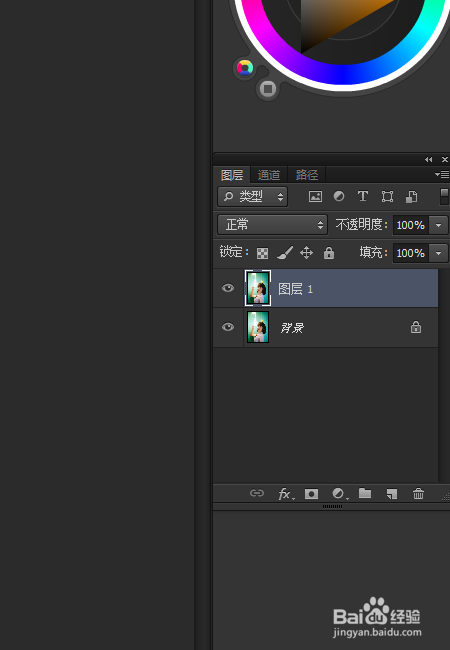
3、点击滤镜-滤镜库,并选择艺术效果-海报边缘。
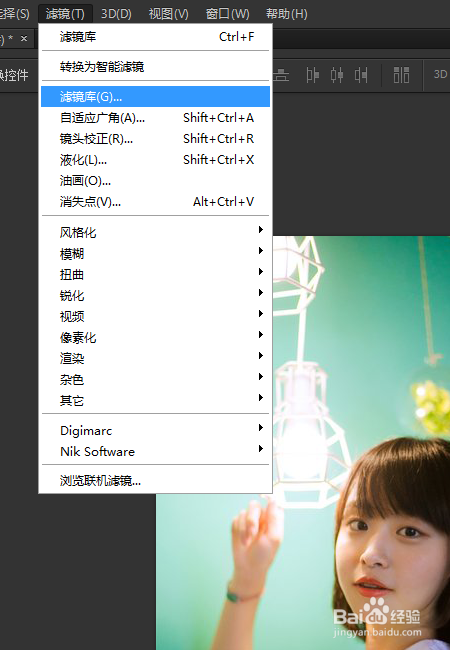
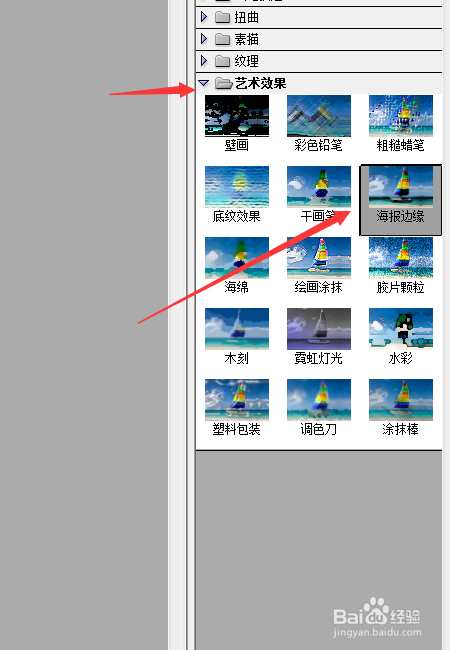
4、将边缘厚度和边缘强度设为0,海报化设为1,然后点击确定。
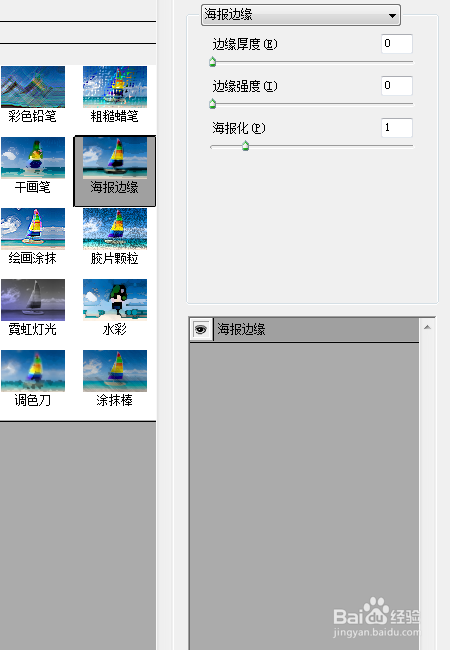
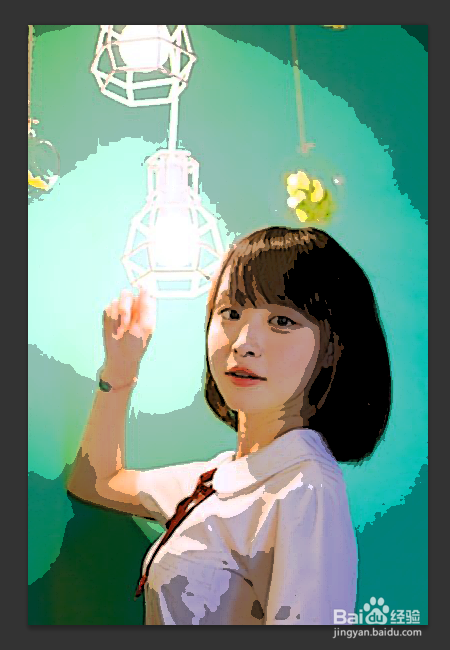
5、按住Ctrl+J,再复制一层。
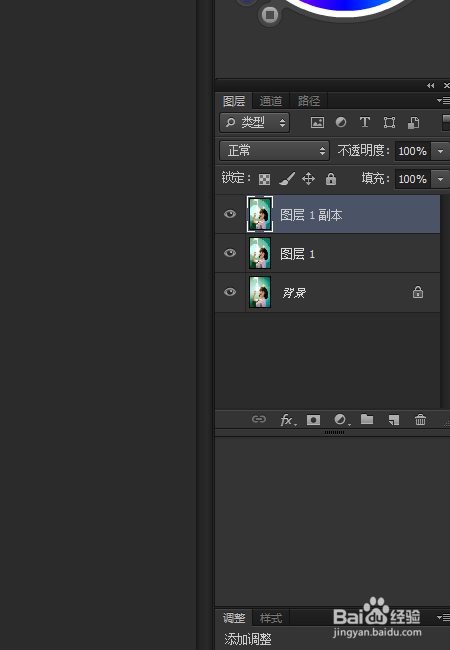
6、点击滤镜-像素化-色彩半调,将最大半径设为4,通道1-4设置为45。



7、最后将混合模式更改为柔光。
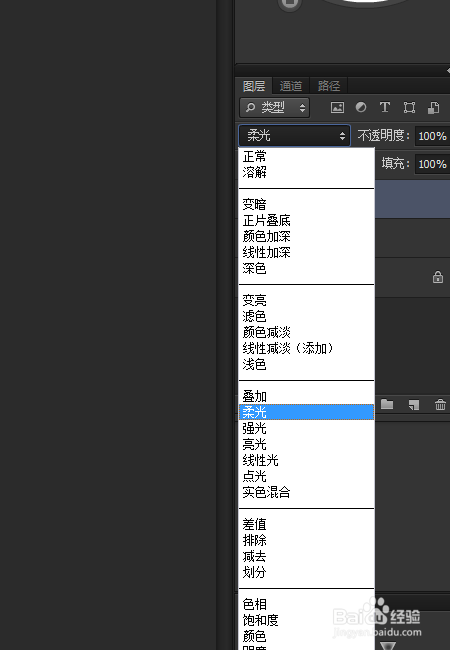
8、最终效果如图所示。
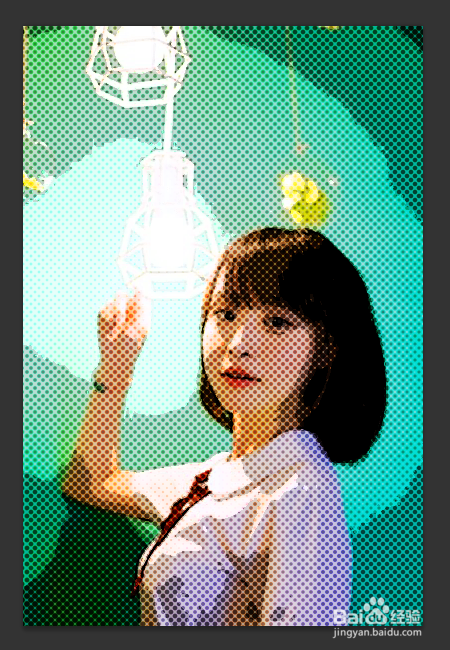
1、1.首先点击文件-打开,将需要进行操作的图片打开。
2.按住Ctrl+J,复制一层。
3.点击滤镜-滤镜库,并选择艺术效果-海报边缘。
4.将边缘厚度和边缘强度设为0,海报化设为1,然后点击确定。
5.按住Ctrl+J,再复制一层。
6.点击滤镜-像素化-色彩半调,将最大半径设为4,通道1-4设置为45。
7.最后将混合模式更改为柔光。
8.最终效果如图所示。
声明:本网站引用、摘录或转载内容仅供网站访问者交流或参考,不代表本站立场,如存在版权或非法内容,请联系站长删除,联系邮箱:site.kefu@qq.com。
阅读量:129
阅读量:102
阅读量:193
阅读量:137
阅读量:119